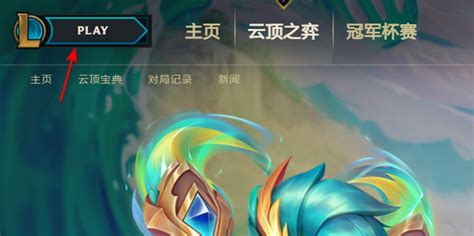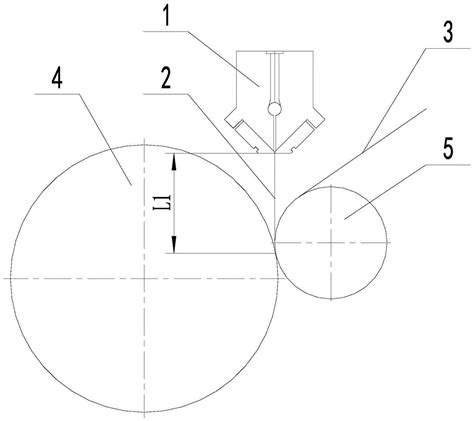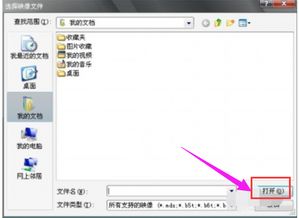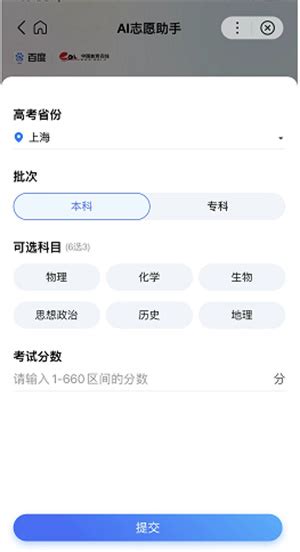如何打开电脑中的AI文件
在日常生活中,我们时常会遇到以“.ai”为后缀的文件,这类文件通常是由Adobe Illustrator这款专业的矢量图形设计软件创建的。AI文件在图形设计、排版、插画等领域有着广泛的应用,那么,当你在电脑上收到或下载了一个AI文件时,该如何打开并查看其内容呢?下面,我们就来详细介绍电脑AI文件的打开方法。

方法一:使用Adobe Illustrator
Adobe Illustrator是AI文件的原生软件,也是打开和编辑AI文件的首选工具。它提供了丰富的编辑工具和功能,如笔刷、颜色填充、路径编辑等,完全满足专业设计师在图形设计、排版以及其他多种创意工作中的需求。

1. 安装Adobe Illustrator
首先,你需要确保你的电脑上安装了Adobe Illustrator软件。如果没有,可以通过以下步骤进行安装:
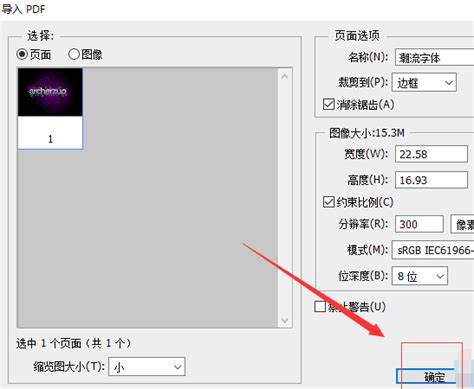
访问Adobe官方网站([https://www.adobe.com/](https://www.adobe.com/))。

找到Illustrator软件页面。
依照你的操作系统选择合适版本的Illustrator。
下载安装包并按照提示完成安装。
2. 打开AI文件
安装完成后,就可以通过以下方式打开AI文件:
直接双击:在文件资源管理器中找到AI文件,直接双击它即可在Adobe Illustrator中打开。
通过菜单栏打开:打开Adobe Illustrator软件,在菜单栏中选择“文件”选项,然后选择“打开”。在弹出的文件浏览器中,找到并选中你要打开的AI文件,点击“打开”按钮。
方法二:使用Adobe Photoshop
虽然Adobe Photoshop是一款主要针对像素图像进行编辑的软件,但它也支持通过“文件”菜单中的“置入”命令来导入AI文件。需要注意的是,导入后的文件会被栅格化,一些矢量特性可能会丢失。因此,在Photoshop中进行AI文件的编辑时,主要限于一些基本的调整,如大小、颜色等,而无法进行复杂的矢量编辑。
1. 安装Adobe Photoshop
如果尚未安装Photoshop,你需要先下载并安装。
2. 打开AI文件
启动Photoshop软件。
在菜单栏中选择“文件”选项,然后选择“置入嵌入的对象”。
在弹出的文件浏览器中,找到并选中你要打开的AI文件,点击“置入”按钮。
Photoshop会弹出一个对话框,询问你是否要栅格化文件。点击“确定”以继续。
Photoshop会自动栅格化AI文件,并显示在你的工作区。
方法三:使用CorelDRAW
CorelDRAW是另一款强大的矢量图形编辑软件,广泛用于图形设计、排版和插图制作。它内置了多种设计工具,如绘图、描摹、布局等,能够处理复杂的矢量图形,并支持AI文件格式。
1. 安装CorelDRAW
如果尚未安装CorelDRAW,你需要先下载并安装。
2. 打开AI文件
启动CorelDRAW软件。
在菜单栏中选择“文件”,然后选择“导入”。
在弹出的文件选择对话框中,找到并选中你的AI文件,点击“导入”按钮。
方法四:使用Inkscape
Inkscape是一款开源的矢量图形编辑器,它支持AI文件格式,并提供了基础的矢量编辑工具,如形状工具、路径编辑、文本支持等。虽然其功能可能不如Adobe Illustrator全面,但对于日常的矢量图形编辑需求已经足够用,且支持多语言,适合需要进行简单矢量编辑且预算有限的用户。
1. 安装Inkscape
访问Inkscape的官方网站,下载并安装适用于你操作系统的版本。
2. 打开AI文件
启动Inkscape软件。
在菜单栏中选择“文件”,然后选择“打开”。
在弹出的文件选择对话框中,找到并选中你的AI文件,点击“打开”按钮。
注意事项
1. 软件版本:确保你使用的软件版本支持AI文件格式。较旧的版本可能无法打开最新版本的AI文件。
2. 文件兼容性:虽然上述软件可以打开AI文件,但在某些功能上可能存在差异。例如,Photoshop可能无法完全保留AI文件中的矢量信息,而CorelDRAW和Inkscape可能在处理一些复杂特效或样式时存在兼容性问题。
3. 文件备份:在尝试使用不同软件打开AI文件之前,建议先备份原始文件,以防意外损坏或丢失。
4. 栅格化问题:当将AI文件导入到像素为基础的编辑软件(如Photoshop)时,原本可无限放大的矢量图形会被栅格化成像素图,这可能会影响图形质量。因此,如果需要保留矢量特性,最好使用矢量图形编辑软件(如Illustrator、CorelDRAW、Inkscape)进行处理。
总结
通过以上方法,你可以轻松地在电脑上打开AI文件,并在不同的图形设计软件中进行编辑和处理。无论你是专业设计师还是初学者,都能找到适合自己的方法来打开和编辑AI文件。如果你需要处理
- 上一篇: 如何获取财富值?
- 下一篇: 轻松学会:在百度阅读中查看图书目录的方法
-
 CDR怎么打开AI格式的文件?资讯攻略11-23
CDR怎么打开AI格式的文件?资讯攻略11-23 -
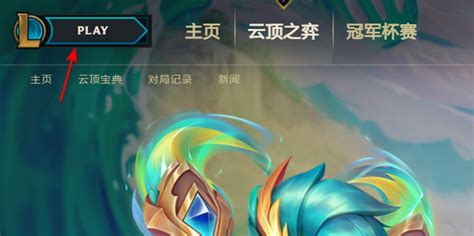 LOL训练模式:解锁五台AI对战新技巧!资讯攻略11-19
LOL训练模式:解锁五台AI对战新技巧!资讯攻略11-19 -
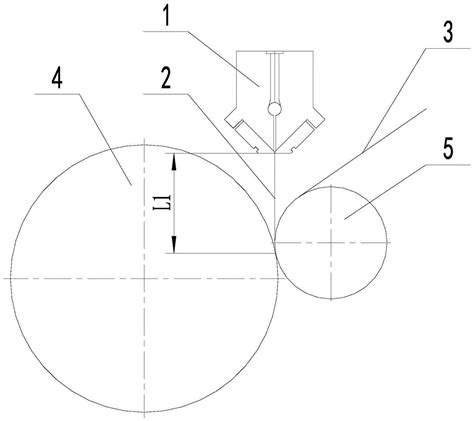 ILLUSTRATOR教程:轻松绘制逼真的挤压式胶水效果资讯攻略11-06
ILLUSTRATOR教程:轻松绘制逼真的挤压式胶水效果资讯攻略11-06 -
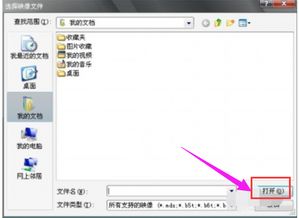 如何在电脑上打开MDF文件?资讯攻略11-18
如何在电脑上打开MDF文件?资讯攻略11-18 -
 轻松解锁!电脑打开MDF文件的实用指南资讯攻略11-20
轻松解锁!电脑打开MDF文件的实用指南资讯攻略11-20 -
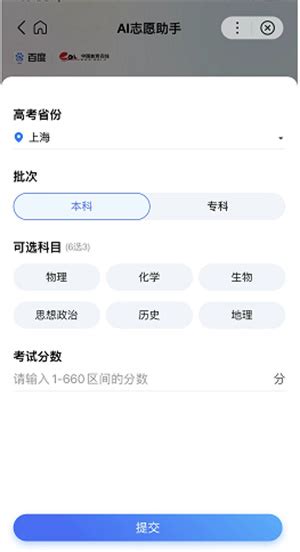 百度高考AI志愿助手:轻松助你填报志愿的实用指南资讯攻略11-17
百度高考AI志愿助手:轻松助你填报志愿的实用指南资讯攻略11-17